 影像数据处理..课件
影像数据处理..课件
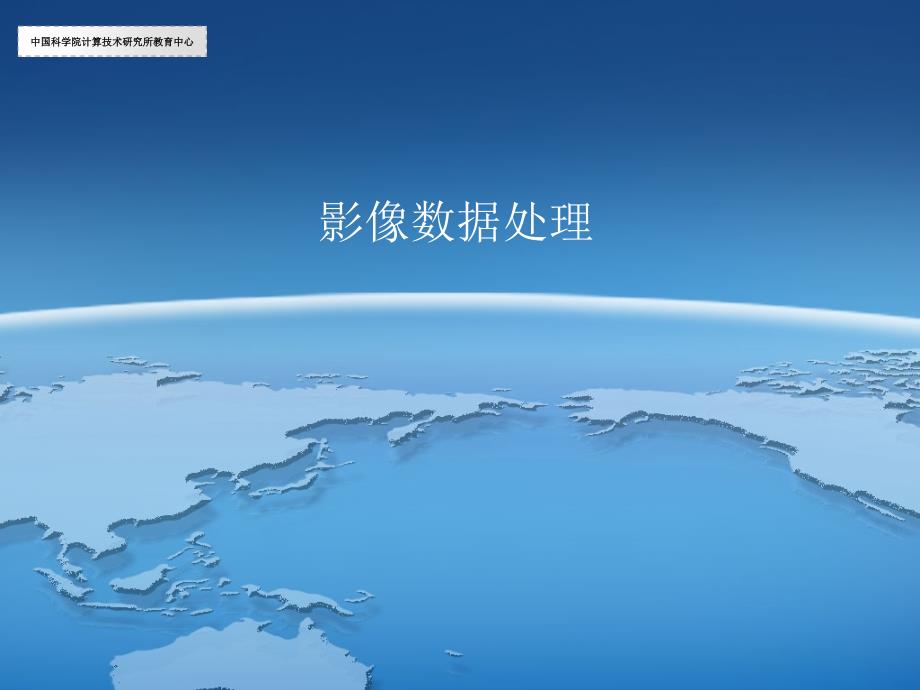


《影像数据处理..课件》由会员分享,可在线阅读,更多相关《影像数据处理..课件(36页珍藏版)》请在装配图网上搜索。
1、中国科学院计算技术研究所教育中心,单击此处编辑母版文本样式,,第二级,,第三级,,第四级,,Page,,,*,单击此处编辑母版标题样式,,中国科学院计算技术研究所教育中心,单击此处编辑母版文本样式,,第二级,,第三级,,第四级,,单击此处编辑母版标题样式,,影像数据处理,,,Page,,,2,,,,,,讲解内容,影像的配准操作,,影像基本处理和分割,,影像拼接,,影像入库和管理,,影像数据格式转换,Page,,,3,一,.,影像的配准基本原理,地理配准的基本过程,是在栅格图像中选取一定数据的,控制点,,将它们的坐标指定为矢量数据中对应点的坐标(在空间数据中,这些点的坐标是已知的,坐标系统
2、为地图坐标系),,配准中我们需要知道一些特殊点的坐标,即控制点。,,控制点的选取:控制点可以是经纬 线网格的交点、公里网格的交点或者一些典型地物的坐标。,,控制点的坐标:如果我们知道这些点在我们矢量坐标系内坐标, 则直接输入控制点的坐标值,;,,如果不知道它们的坐标,则可以采用间接方法获取-从矢量数据中选取。,,Page,,,4,选取控制点,控制点的数目取决于 你打算使用哪一种数学方法来实现坐标转换,.,,但是,过多的控制点并不一定能够保证高精度的配准 。要尽可能使控制点均匀分布于整个格格图像,而不是只在图像的某个较小区域选择控制点,,最好成三角形,。最少三个点。,,通常,,,先在图像的四个
3、角选择,4,个控制点,然后在中间的位置有规律地选择一些控制点能得到较好的效果。,,重点影像坐标和地图坐标系不同,,数据:,\3\pz\,ppp.jpg,Page,,,5,配准要求为平面,1,、,打开,ArcMap,,增加地理配准工具条,,2,、打开影像图,ppp.jpg,,找控制点,这里去图框的三个点(先配对角),,126, 52 --,左上(,500000,,,5763444.76497728,),,126.25,,,51.833333333 --,右下(,517233.466983948,,,5744929.71472506,),,126, 51.833333333,,–,左下
4、,(,500000, 5744900.15479306),,3,、加载影像,左键点击影像左下点,右键,,输入对应控制点,,,输入对角,再是左上,最后更新配准,,,4,、更新影像坐标系统和地图一致,需要投影变换的就投影,操作:,10/,配准过程,.exe,Page,,,6,配准后文件分析,ppp.jgw,是配准文件,,RRD,是金子塔信息,,AUX,,是一个用来保存栅格文件自身不能保存的辅助信息的文件,它与栅格文件一起存在同一目录中,文件名与栅格文件一致。,,Jgw,内容含义,:,,X-Scale(,一个像元的每一个删格点多少米,),,-7.9083546378922614e-007,X,方向
5、旋转角,,,Y,方向旋转角度,,Y-Scale(,一个像元的每一个删格点多少米,),,125.98443126748765,,左上角,X,坐标,,,左上角Y坐标,Page,,,7,手工配置写,jgw,已知影像的宽度,w,,高度,h,,,,矩形配置范围为最小:,x1,y1,,最大:,x2,y2,,Jgw,文件内容:,,(X2-x1)/w,第一行,,0,,0,,(Y1-y2)/h,是负值,,X1,,y2,Page,,,8,二,.,影像基本处理和分割,基本处理,,Flip,(翻转),,Mirror,(左右翻转,,,镜像),,Rescale,(重设比例),,Rotate,(旋转),,Shift,(
6、平移),,Warp,(扭曲),,投影栅格,Page,,,9,Flip,(翻转),数据格式可以自己输出,tif,,,img,,,grid,(无扩展名),会输出,4,个文件,第一个是主文件,其他只有一个波段,多波段,又叫多光谱,是指对地物辐射中多个单波段的摄取。得到的影象数据中会有多个波段的光谱信息。对各个不同的波段分别赋予,RGB,颜色将得到彩色影象,数据:,\,3\clip,\g-48-111-14.jpg,Page,,,10,结果,,Page,,,11,Mirror,(左右翻转,镜像),Page,,,12,Rescale,(放大缩小),以,左下角为起始点,,进行放缩,系数大于,1,是
7、放大,小于,1,缩小,Page,,,13,Rotate,(旋转),以度为单位顺时针,Page,,,14,Shift,(平移),Page,,,15,Warp,(扭曲),按照对应控制的点关系,进行变形,只有一个控制点就是平移,可以用于配准等,,原始点:,,0,0,,2545.0,,0,-1873,,后来的,,632549.661363,2762186.585641,,638735.131629,2762066.197329,,632549.523511,2757508.067476,数据,:\3\warp\g48.jpg,Page,,,16,影像的投影变换,影像的投影变换,理论上使用,Pr
8、oject Raster,,目前,9.3,有,Bug,,方法是在,arcmap,加载数据,设置地图窗口的坐标系统,后右键转出,,,,在,ArcCatalog,中定义坐标系,(,对,grid,格式的,Krasovsky_1940_Transverse_Mercator,文件无法定义,方法是转为其他格式),,,操作见:,\3\,影像投影.exe,,Page,,,17,影像分割,影像切割有以下方法:,,Extract by Mask,(按掩膜提取),,Extract by Points,(用点提取),,Extract by Polygon,(多边形提取,),,Extract by Circle,(
9、,按圆形区域提取,),,Extract by Rectangle(,用矩形提取,),矩形切割,,Data Management Tools->Clip,矩形切割,,5-6,都是矩形,要输入矩形范围,,2-3,需要输入点的坐标,,4,是,Circle,,要输入圆心(,x,,,y,)和半径,,Inside,是内部 ,,outside,是外部,Page,,,18,按掩膜提取,-,Extract by Mask,是多边形切割,可以按一个已有矢量和影像的范围切割影像,,矢量图范围切割,输出格式由文件扩展名指定,,tif,,,img,,没有扩展名是,grid,使用数据,:\3\clip\clip.shp
10、,Page,,,19,分幅,分乡镇的影像切割,工具在,\3\clip\,影像切割,,数据也在那个下面,Page,,,20,三,.,影像拼接,影像拼接以下几种方法,Data Management Tools->Raster,,镶嵌,(Mosaic),,镶嵌至新栅格,(Mosaic To New Raster),是调用,Mosaic,,工作空间转栅格数据集,,栅格目录转栅格数据集,Page,,,21,Mosaic,将一个影像合并到,Target Raster,,Mosaic Method,(,optional,)。是结果中,重叠部分(,overlapping area,)的颜色怎么判断,,F
11、IRST,--重叠部分和顺序在上的图层一致;,LAST,--重叠部分和顺序在下的图层一致,MEAN,--两个图层的平均值;,MINIMUM,--两个图层中去小值;,MAXIMUM,--两个图层中取大值。在这里,其实最有用的还是,FIRST,和,LAST,,,MEAN,出来的效果,重叠部分类似于盖了一层纱,由于,0,代表黑色,,255,代表白色,故,MINIMUM,的结果重叠部分偏暗,而,MAXIMUM,的结果重叠部分偏亮,,输入几个影像类型可以不一样,Page,,,22,Mosaic To New Raster(,镶嵌至新栅格,),是将一个影像合并成一个新的影像,,,Raster,,data
12、set name with extension,。这里可以写输出文件的文件名了,带后缀名的。只支持,ERDAS IMAGEING,(*,.img,),,GRID,(,无后缀名,),,TIFF,(*,.tif,)三种格式,,arcgis9.3,支持,.jpg,png,,Number of bands,(,optional,)。输出的是彩色的,,所以用的,3,,单色是,1,;,,Page,,,23,五、影像入库和管理(中级),Arcgis,的影像入库,只能保存在,geodatabase,中,,有两种方式,,栅格数据集是一个(多个)影像或则一个(多个)栅格数据,将数据物理合并一个,数据更新需要整个
13、更新,一般不推荐数据管理方式,,栅格目录,可以存放一个或则多个,影像或,栅格数据集,并(按坐标)自动拼接在一起,数据更新只需要其中的部分,一般推荐数据管理方式,一个,,,Page,,,24,新建,栅格数据集,在,Geodatabase,中右键栅格数据集,,bands 3,为彩色,,1,为单色,Page,,,25,栅格数据集,装入影像,在对应,Raster Dataset,右键,可以装入一个和多个,最后融合成一个图像,(相当于,mosaic,),,,对于已有的数据,Raster Dataset,,也可以在增加,把最终的融合成一个,数据:,\3\split\g2.img,g1,img,Page
14、,,,26,新建栅格目录,在,geodatabase,中右键,可以将多个,raster,放在一起,下面的栅格管理类型,raster mangement type,十分重要。,Page,,,27,Raster Catalog,栅格目录装入影像,和,栅格数据集,Raster Dataset,,一样都是通过右键,Load,加载 ,栅格目录,Raster Catalog,只是把数据按坐标位置放在一起, 不做融合处理,所以单个,band,段,多波段一起存放,而,Raster Dataset,要么是,3,波段,,,要么是单波段,只能选择其中之一。,数据:,\3\split\g2.img,g1,img,
15、Page,,,28,新建,Raster Catalog,参数说明,Managed,是将影像也放入数据库,,Unmanaged,不将影像也放入数据库,只建立一个索引,Page,,,29,栅格目录中数据编辑,和矢量数据一样开始编辑,添加对象,绑定影像对象,或则删除对象,Page,,,30,栅格目录导出和融合,图层右键,Page,,,31,5,、影像数据格式转换,ArcGIS,支持的影像格式,,各种影像数据格式介绍,,转换方法,,Page,,,32,5.1ArcGIS,支持的影像格式,ArcGIS,支持,IMG,TIFF,GRID,JPEG,JP2,BMP,GIF,PNG,等格式,Page
16、,,,33,5.2,各种影像数据格式介绍,BMP,格式是最简单,基本就是图像点阵的内存拷贝。没有任何压缩,也无法表示格外的数据。 缺点占用的空间大。,,GIF,和,PNG,都是索引色彩,,,不直接描述象素的颜色,,,只是说这个点是几号颜色,,,另外有个索引表(调色板)给出颜色号对应的,RGB,颜色。有简单的压缩算法,但这种压缩仅对于连续色彩的象素(例如大块色块的图形)才有效。,,JPG,是有损压缩,,,利用人眼对高频细节分辨不是很敏感的特性,,,将数据量减少,它的压缩率是可以调节的,对于提供的纸制地图打印资料,电子的最基本,可以一个打印,JPG,图片。主要原因是文件比较小。,,TIFF,格式
17、更多的是一个框架,它规定了文件的数据段结构,但是对图像数据的具体编码算法没有定义,是可扩展定义的,因此其下发展出很多的子格式。为了方便交换,使用都采用无压缩的。,,TIFF,在出版业得到比较广的应用,作为标准的图像交换格式,Page,,,34,各种影像数据格式介绍,ArcGIS,内部使用最多是,img,格式,,MrSID,(,Multiresolution seamless image database,——,多分辨率无缝图像数据库)是一个功能强大以小波变换为算法的图像压缩、浏览工具,也是一种数据格式。,,影像格式,文件个数,文件的大小,备注,TIF,5,14.8M,原始文件,SID,3,647K,20,%压缩比,SID,3,271K,50,%压缩比,SID,3,1.19M,10,%压缩比,Grid,50,15.1 MB,,Img,3,14.8M,,不难看出,SID,文件是最小的。,Page,,,35,5.3,转换方法,在,ArcCatalog,中导出,,在,ArcMap,中数据,->,导出,,,,,数据:,3\pz\g-48-111-14.jpg,,,看影像格式转换,.exe,Page,,,36,本章掌握的重点,影像配准原理和方法,,影像的分割和合并,,Raster Catalog,和,Raster Dataset,区别,,
- 温馨提示:
1: 本站所有资源如无特殊说明,都需要本地电脑安装OFFICE2007和PDF阅读器。图纸软件为CAD,CAXA,PROE,UG,SolidWorks等.压缩文件请下载最新的WinRAR软件解压。
2: 本站的文档不包含任何第三方提供的附件图纸等,如果需要附件,请联系上传者。文件的所有权益归上传用户所有。
3.本站RAR压缩包中若带图纸,网页内容里面会有图纸预览,若没有图纸预览就没有图纸。
4. 未经权益所有人同意不得将文件中的内容挪作商业或盈利用途。
5. 装配图网仅提供信息存储空间,仅对用户上传内容的表现方式做保护处理,对用户上传分享的文档内容本身不做任何修改或编辑,并不能对任何下载内容负责。
6. 下载文件中如有侵权或不适当内容,请与我们联系,我们立即纠正。
7. 本站不保证下载资源的准确性、安全性和完整性, 同时也不承担用户因使用这些下载资源对自己和他人造成任何形式的伤害或损失。
